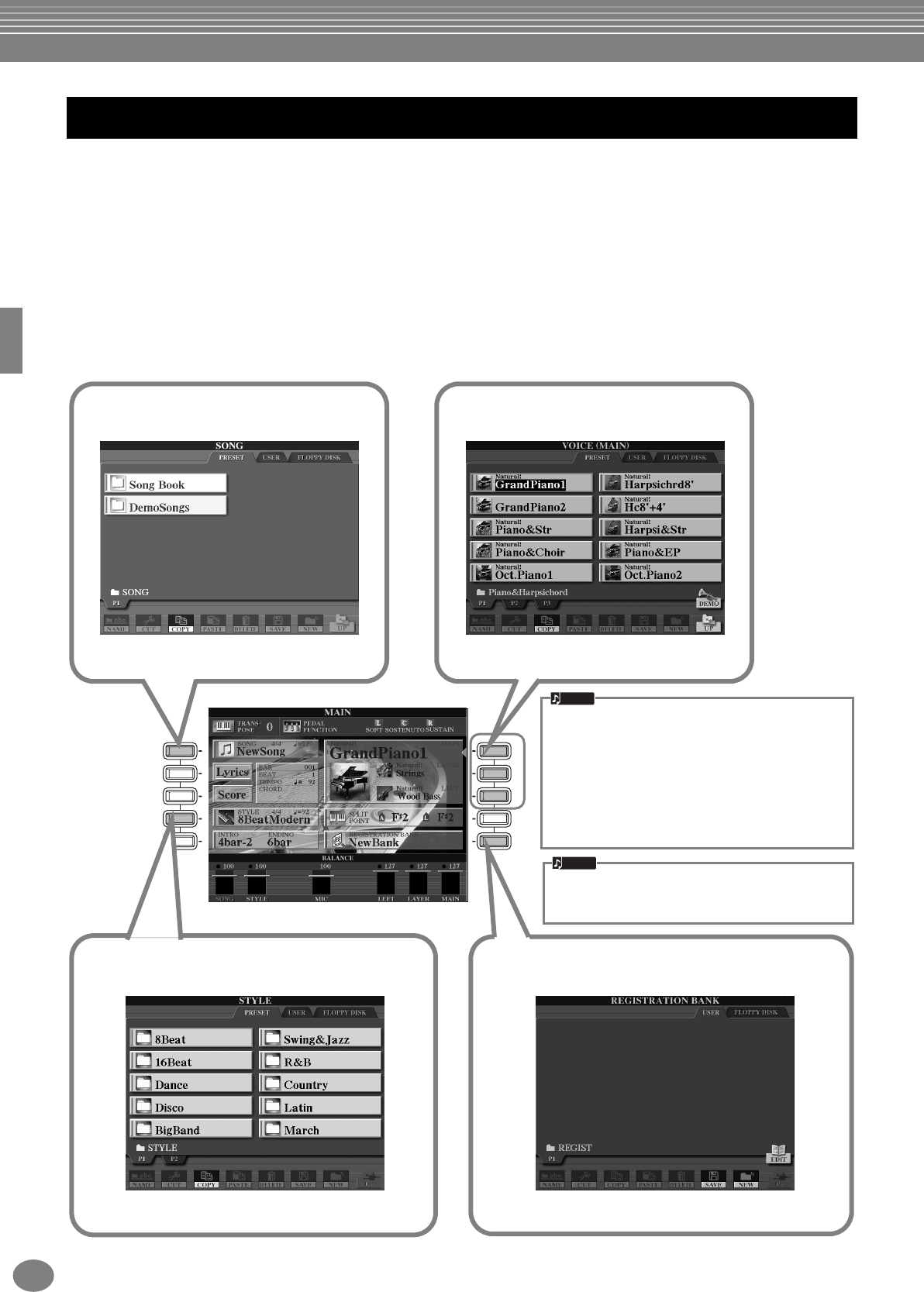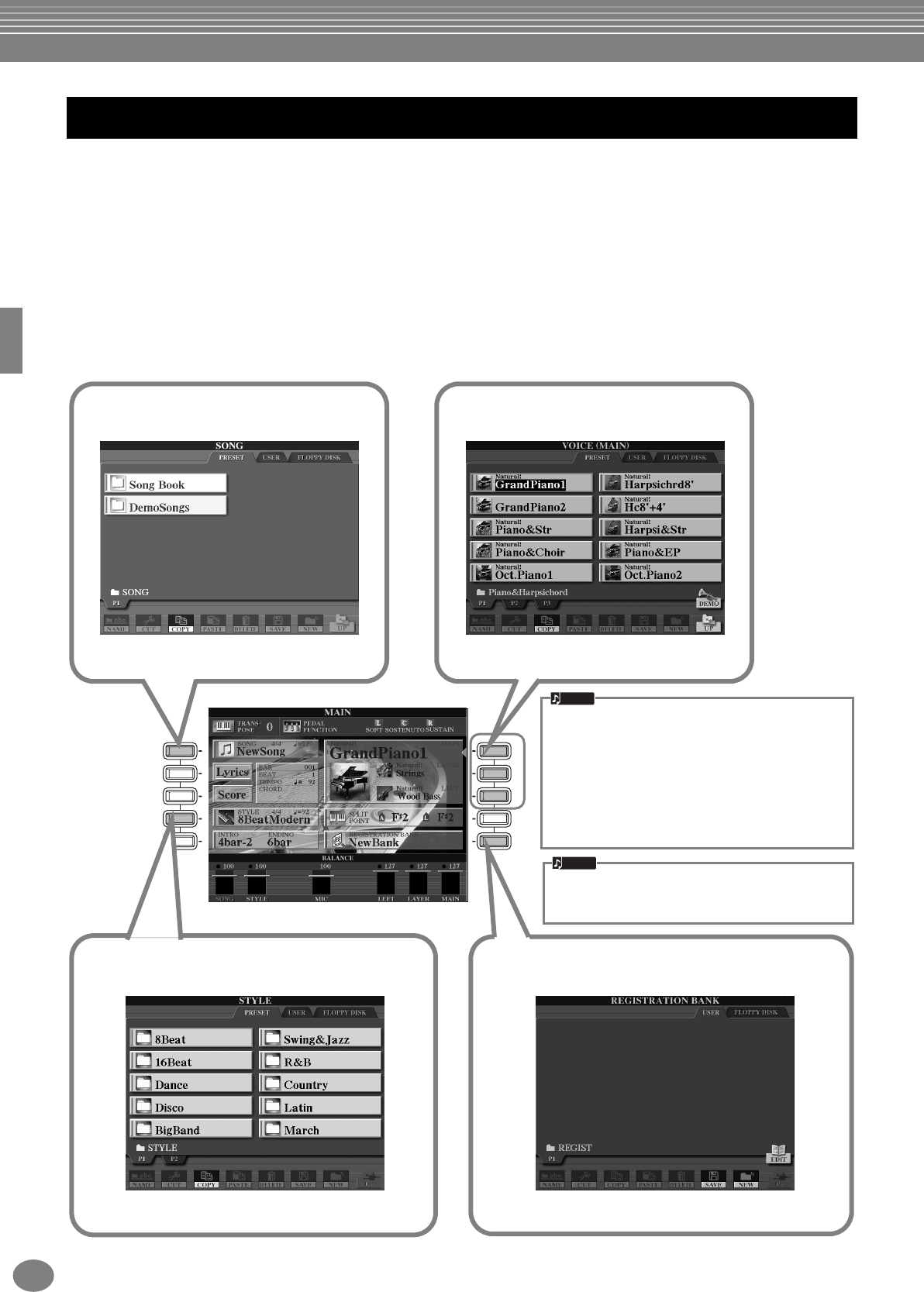
Operaciones básicas: organización de los datos
CVP-210/208
40
El CVP-210/208 utiliza distintos tipos de datos entre los que se incluyen voces, estilos de acompañamiento, canciones y
ajustes de memoria de registro. Muchos de estos datos ya están programados y contenidos en el CVP-210/208, pero
también puede crear y editar sus propios datos con algunas de las funciones del instrumento.
Todos estos datos se almacenan en archivos distintos, igual que en un ordenador.
Aquí le mostraremos cómo puede utilizar las operaciones básicas de los controles de pantalla para manejar y organizar
los datos del CVP-210/208 en archivos y carpetas.
Puede abrir, guardar, asignar nombres, mover o borrar los archivos desde sus pantallas de apertura y almacenamiento
respectivas. Asimismo, puede seleccionar estas pantallas en función de sus tipos de archivo respectivos: canción, voz,
estilo, etc. Además, puede organizar los datos de forma eficaz colocando varios archivos de un tipo en la misma carpeta.
Las pantallas de apertura y almacenamiento para canción, voz, estilo y banco de registro se pueden abrir desde la
pantalla MAIN (esta pantalla aparece al encender el equipo) pulsando el botón [A] - [J] apropiado.
Pantalla Open/Save (abrir y guardar)
A
E
D
C
B
F
J
I
H
G
También dispone de los tipos de pantalla de apertura y
almacenamiento siguientes, que se seleccionan desde
pantallas distintas de la pantalla MAIN (página 154).
•
SYSTEM SETUP
•
MIDI SETUP
•
USER EFFECT
•
MUSIC FINDER
• MAIN PICTURE
• LYRICS BACKGROUND PICTURE (página 87)
Pantalla de apertura y almacenamiento
para canción (página 78)
maneja los archivos de canción.
Pantalla de apertura y almacenamiento
para voz (página 58)
maneja los archivos de voz.
Pantalla de apertura y almacenamiento
para estilo (página 63)
maneja los archivos de estilo.
Pantalla de apertura y almacenamiento para banco
de registro (página 89)
maneja los archivos de banco de registro.
NOTA
Si no aparece la pantalla MAIN (principal), presione el botón
[DIRECT ACCESS] (acceso directo) y a continuación el
botón [EXIT] (salir).
NOTA